Im Dialogfeld Vault-Optionen auf der Registerkarte Zuordnung können Sie jeden lokalen Ordner, Netzwerkordner oder Ordner auf dem Revit Server einem Ordner in Vault zuordnen.
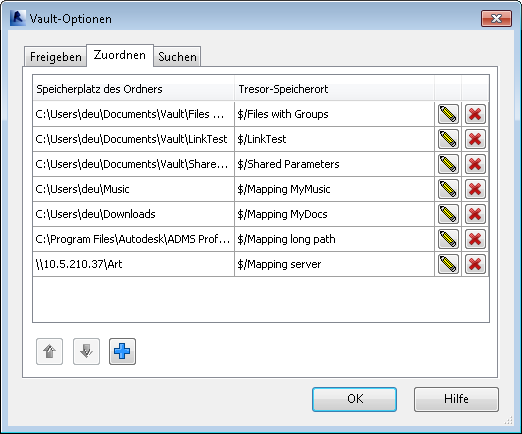
Erstellen einer Zuordnung
- Klicken Sie in der Vault-Multifunktionsleiste auf Optionen, um das Dialogfeld Tresoroptionen zu starten.
- Klicken Sie auf die Registerkarte Zuordnung.
- Klicken Sie auf Hinzufügen
 , um den Assistenten zum Erstellen von Zuordnungen zu starten.
, um den Assistenten zum Erstellen von Zuordnungen zu starten.
- Geben Sie an, ob Sie einen lokalen Ordner oder einen Ordner auf dem Revit-Server einem Vault-Ordner zuordnen möchten.
- Geben Sie den Pfad des Ordners ein, oder klicken Sie auf das Auslassungszeichen (...), um zu dem Ordnerpfad zu navigieren.
Tipp: Für eine Zuordnung zu einem freigegebenen Netzwerkordner (\\) geben Sie den Anfang des Netzwerkpfads im Suchfeld ein (z. B. \\network879). So brauchen Sie nicht manuell zum Netzwerkverzeichnis zu navigieren, was je nach Netzwerkgröße und Verbindungsgeschwindigkeit recht zeitaufwändig sein kann.
- Wenn Sie zu dem Pfad navigieren, wählen Sie den Ordner aus, den Sie zuordnen möchten.
Anmerkung: Wenn Sie zuvor angegeben haben, dass Sie einen Revit Server-Ordner zuordnen möchten, bleibt die Schaltfläche Weiter so lange deaktiviert, bis ein gültiger Ordner ausgewählt wurde.
- Klicken Sie auf Weiter.
Der Assistent zum Erstellen von Zuordnungen überprüft den angegebenen Pfad.
- Geben Sie auf der Seite Vault-Ordner auswählen des Zuordnungsassistenten den Pfad des Vault-Ordners ein, oder klicken Sie auf das Auslassungszeichen (...), um den Vault-Ordner auszuwählen, dem Sie Ihren Dateisystemordner bzw. Revit Server-Ordner zuordnen möchten.
- Klicken Sie auf Weiter, um die Zuordnung zu prüfen.
Wenn die Zuordnung gültig ist, wird eine Bestätigung mit der neuen Zuordnungskonfiguration angezeigt.
Wenn die Zuordnung ungültig ist, wird eine Fehlermeldung mit den versuchten Einstellungen angezeigt. Es tritt möglicherweise ein Fehler auf, wenn einer oder beide der zuzuordnenden Ordner bereits Teil einer bestehenden Zuordnungskonfiguration sind. Ändern Sie die Zuordnungseinstellungen, und klicken Sie dann auf Weiter, um die Änderungen zu prüfen.
- Klicken Sie auf Fertig stellen, um den Assistenten zu schließen.
- Klicken Sie im Dialogfeld Vault-Optionen auf OK, um die Zuordnungsänderungen zu speichern.
Wichtig: Wenn Sie in diesem Dialogfeld nicht auf OK klicken, werden die Änderungen an den Zuordnungen nicht gespeichert.
Bearbeiten einer Zuordnung
- Klicken Sie in der Vault-Multifunktionsleiste auf Optionen, um das Dialogfeld Tresoroptionen zu starten.
- Klicken Sie auf die Registerkarte Zuordnung.
- Klicken Sie auf Bearbeiten
 , um den Assistenten zum Bearbeiten von Zuordnungen zu starten.
, um den Assistenten zum Bearbeiten von Zuordnungen zu starten.
- Ändern im Assistenten auf der Seite Ordner zum Zuordnen auswählen ggf. den Pfad des zugeordneten Ordners.
- Klicken Sie auf Weiter.
- Ändern Sie ggf. den Pfad des Vault-Ordners, dem der Dateisystemordner bzw. Revit Server-Ordner zugeordnet werden soll.
- Klicken Sie auf Weiter, um die Zuordnung zu prüfen.
Wenn die Zuordnung gültig ist, wird eine Bestätigung mit der neuen Zuordnungskonfiguration angezeigt.
Wenn die Zuordnung ungültig ist, wird eine Fehlermeldung mit den versuchten Einstellungen angezeigt. Es tritt möglicherweise ein Fehler auf, wenn einer oder beide der zuzuordnenden Ordner bereits Teil einer bestehenden Zuordnungskonfiguration sind. Ändern Sie die Zuordnungseinstellungen, und klicken Sie dann auf Weiter, um die Änderungen zu prüfen.
- Klicken Sie auf Fertig stellen, um den Assistenten zu schließen.
- Klicken Sie im Dialogfeld Vault-Optionen auf OK, um die Zuordnungsänderungen zu speichern.
Wichtig: Wenn Sie in diesem Dialogfeld nicht auf OK klicken, werden die Änderungen an den Zuordnungen nicht gespeichert.
Löschen einer Zuordnung
- Klicken Sie in der Vault-Multifunktionsleiste auf Optionen, um das Dialogfeld Tresoroptionen zu starten.
- Klicken Sie auf die Registerkarte Zuordnung.
- Wählen Sie im Zuordnungsraster eine Zuordnung aus, und klicken Sie auf Löschen
 .
.
- Klicken Sie in der Aufforderung auf Ja, um zu bestätigen, dass die Zuordnung gelöscht werden soll.
- Klicken Sie im Dialogfeld Vault-Optionen auf OK, um die Zuordnungsänderungen zu speichern.
Wichtig: Wenn Sie in diesem Dialogfeld nicht auf OK klicken, werden die Änderungen an den Zuordnungen nicht gespeichert.
Neuanordnen der Zuordnungen
- Klicken Sie in der Vault-Multifunktionsleiste auf Optionen, um das Dialogfeld Tresoroptionen zu starten.
- Klicken Sie auf die Registerkarte Zuordnung.
- Wählen Sie eine oder mehrere Zuordnungen aus, und verschieben Sie sie mit den Pfeilschaltflächen
 an die gewünschte Position.
an die gewünschte Position.
- Klicken Sie im Dialogfeld Vault-Optionen auf OK, um die Zuordnungsänderungen zu speichern.
Wichtig: Wenn Sie in diesem Dialogfeld nicht auf OK klicken, werden die Änderungen an den Zuordnungen nicht gespeichert.
Zuordnungen werden in der Reihenfolge ihrer Priorität aufgeführt.